如何让苹果手机来电不显示 iPhone和iPad同时显示来电关闭方法 随着苹果手机的普及,手机来电显示成为我们日常生活中的一项重要功能,有些时候我们可能会觉得同时在多个设备上显示来电信息有些繁琐,尤其是当我们同时使用iPhone和iPad时。幸运的是苹果公司为我们提供了来电关闭的方法,让我们能够更加自由地选择我们想要接听来电的设备。本文将向大家介绍如何让苹果手机来电不显示,同时关闭iPhone和iPad的来电显示功能,让我们的通话更加便捷和私密。
iPhone和iPad同时显示来电关闭方法
操作方法:
1.解锁手机进入系统主界面。
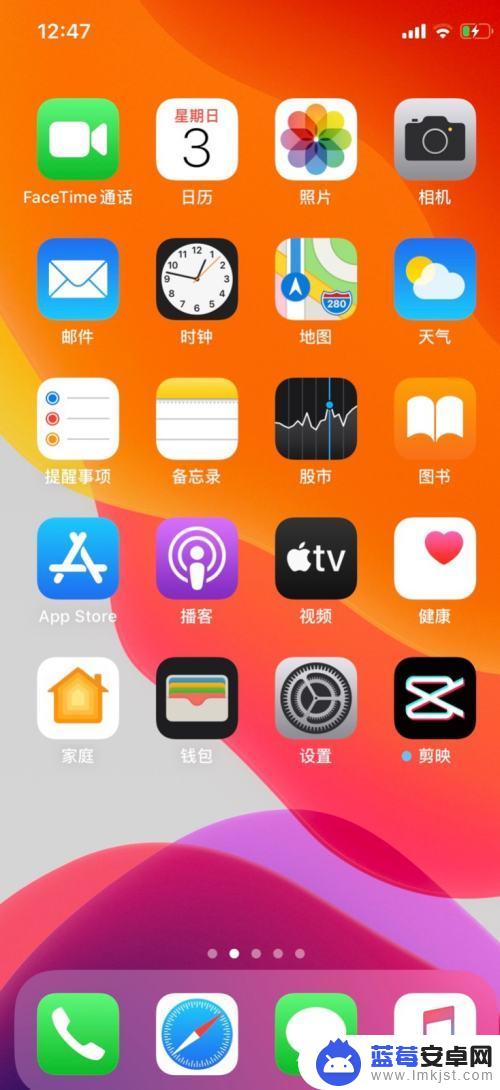
2.点击界面设置进入。
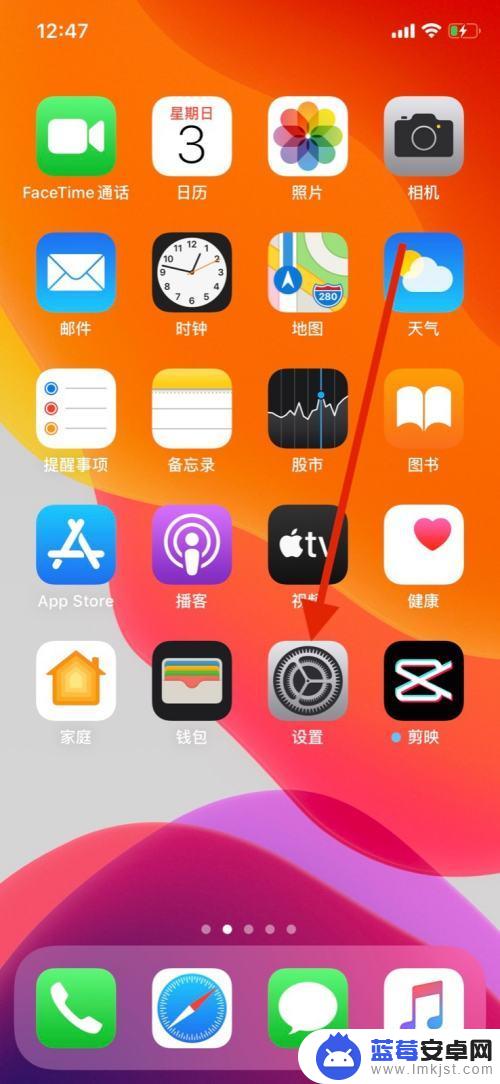
3.滑动界面点击电话进入。
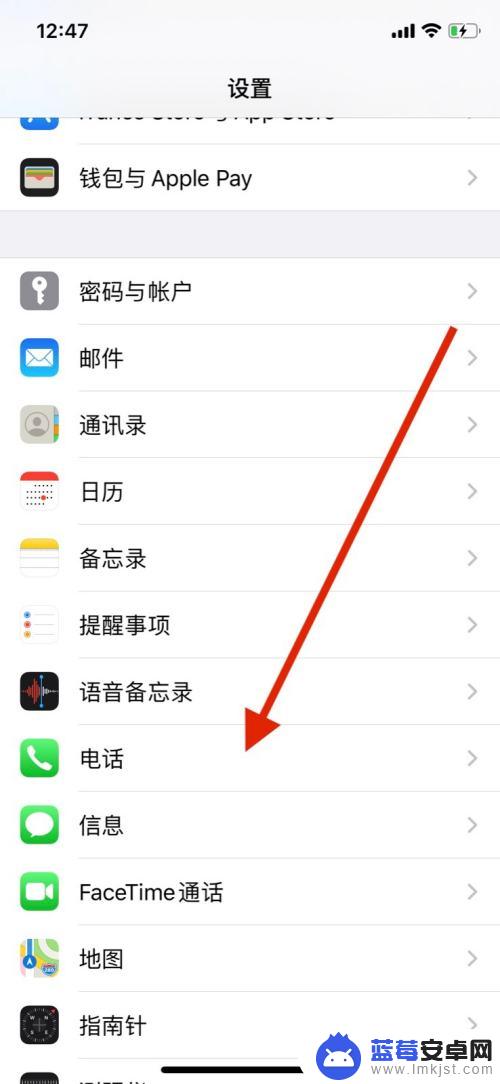
4.点击在其他设备上通话。
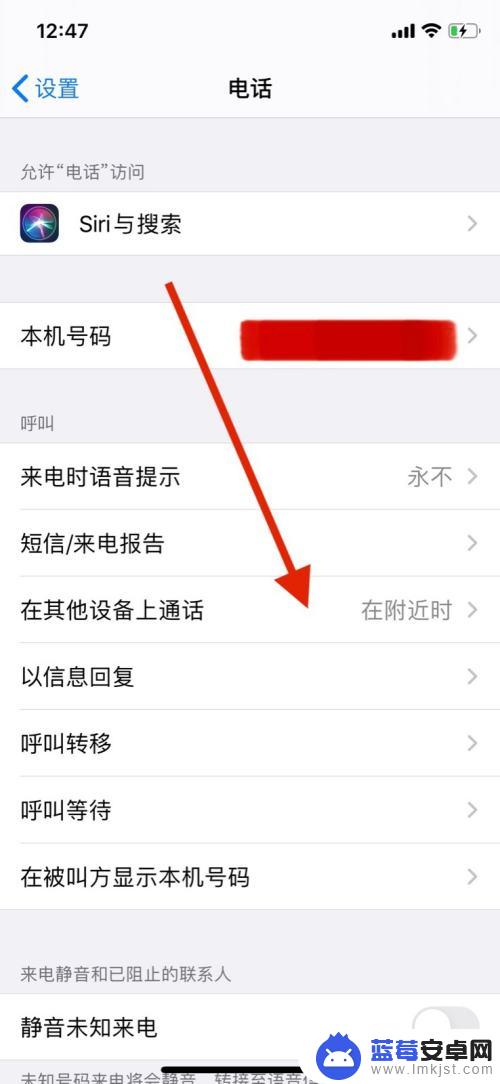
5.点击开启关闭小圆点。
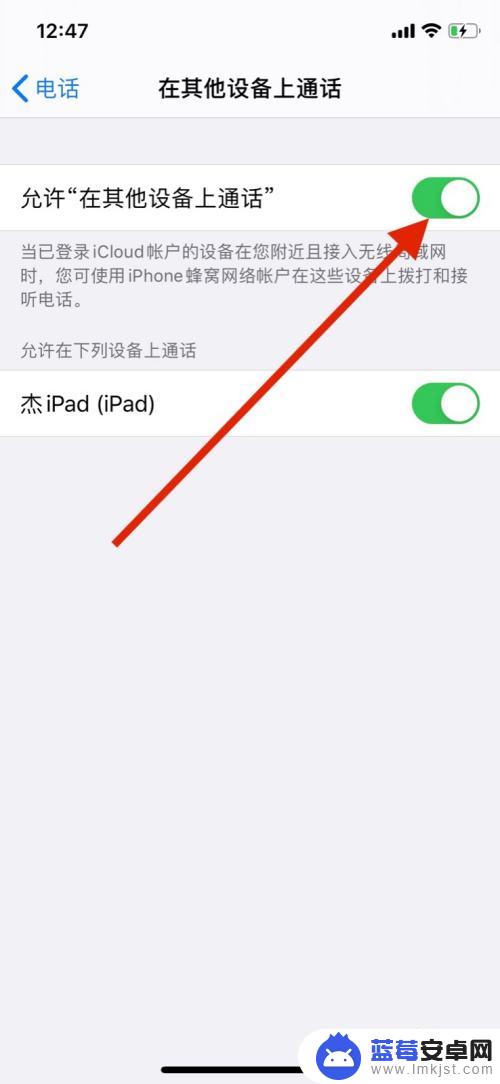
6.小圆点变白,iPhone和iPad同步来电提示关闭。
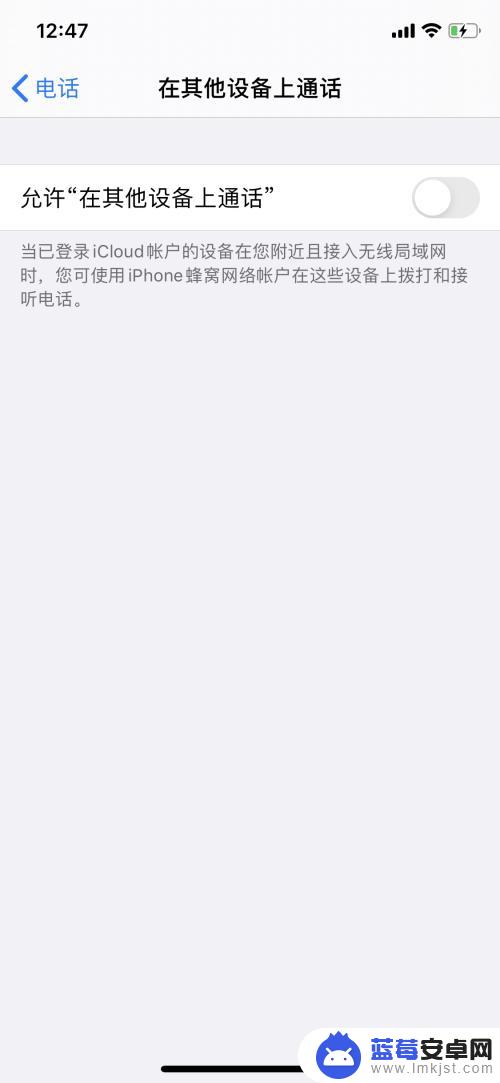
以上是关于如何让苹果手机来电不显示的全部内容,如果您遇到相同情况,可以按照本文的方法来解决。












